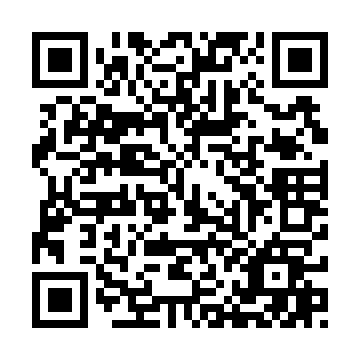最後更新日期:2023年05月31日
交易程式化分為兩大方面,第一個就是寫出你的程式買賣信號,第二個就是讓電腦可以達到跟隨你的買賣信號自動下單,本篇文章會解釋三種寫信號的方法,以及串接自動下單的方法。
需簽立顧問事業委任契約書
任何參數請客戶自行設定
本人僅提供介面語法操做說明
目錄
如何使用匯入別人寫好的程式交易.spe檔?
假設你拿到了一個.SPE檔想做程式交易,如下,要怎麼使用呢?
照著以下圖片步驟做即可喔
我們先打開4000系統交易(程式交易)
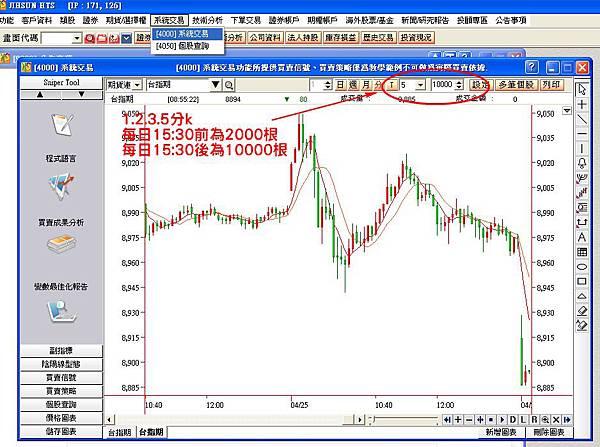
程式語言
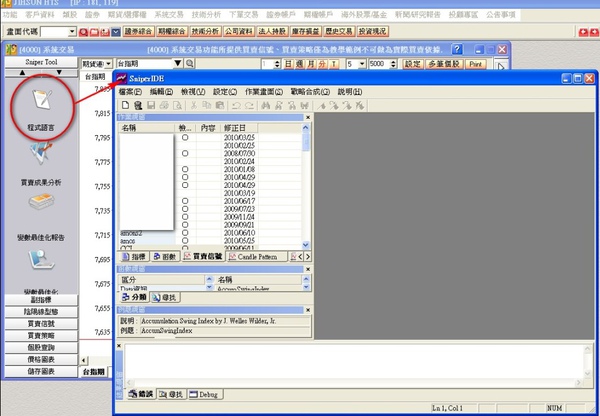
檔案>匯出匯入
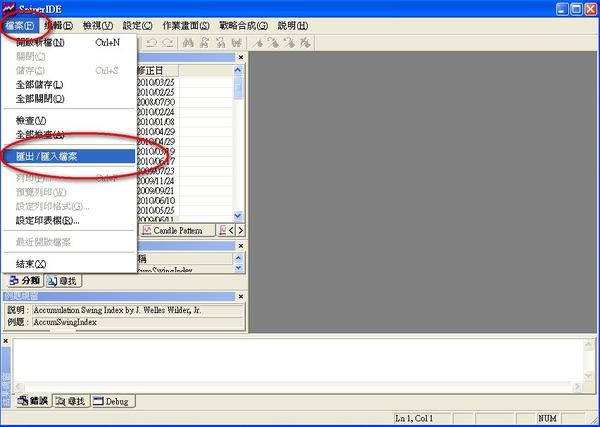
匯入
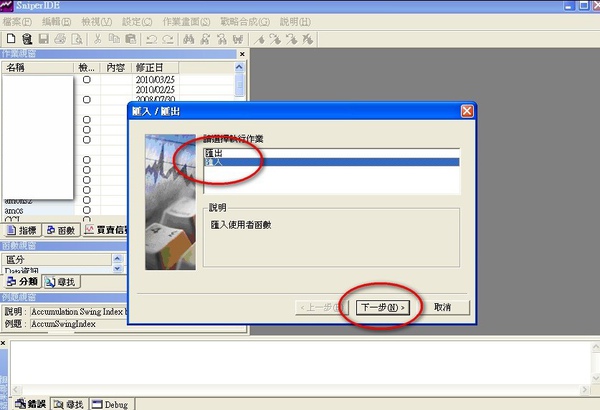
選擇你spe檔放的地方
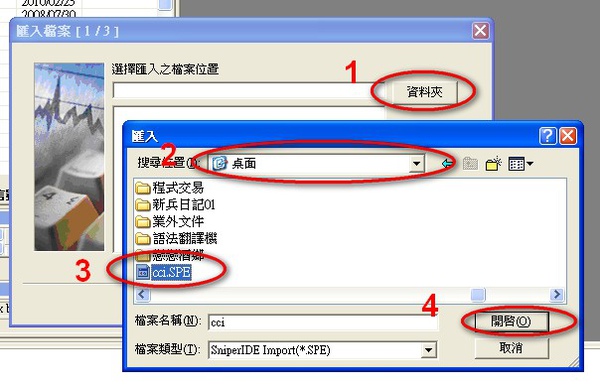
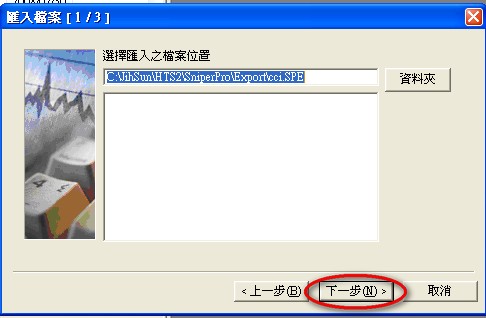
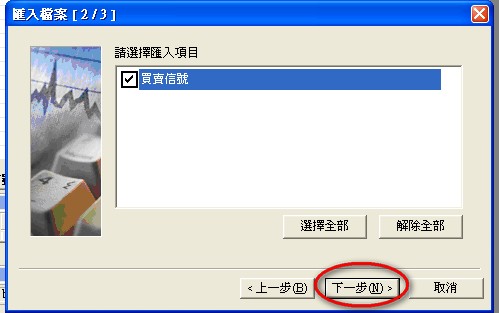
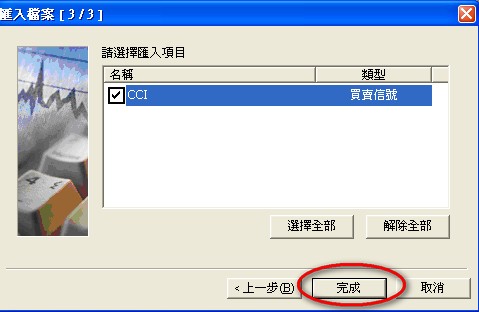
完成後回到程式語言>買賣信號~會發現他的檢查沒有圈圈
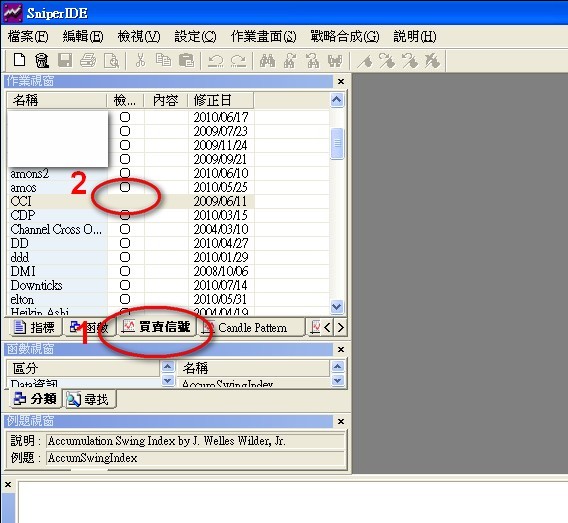
這時我們按全部檢查或是f7
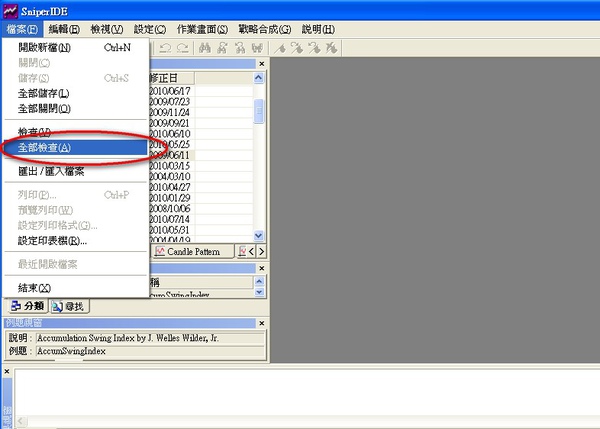
切回系統交易畫面(程式交易)
找到買賣信號>使用者設定>你要用的信號>點兩下,然後按確定
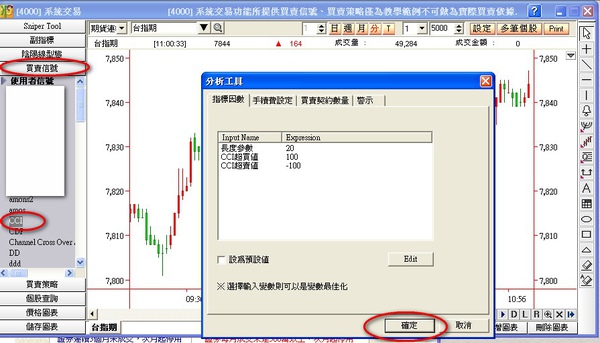
完成囉
如何將技術指標改成買賣信號?
舉MACD例子-技術分析程式交易系統教學
由於日盛HTS本身就有內建很多的指標(也就是技術線圖)
但HTS強大的功能就是可以產生信號(也就是買賣箭頭)
所以很多人來信詢問,要怎麼把這些指標改成信號
以下就舉MACD例子來教各位一點小方法,此方法試用90%指標
MACD技術分析指標
一般而言滿多投資人長線交易的時候會使用MACD指標
MACD如下圖
而以大眾使用的方式而論
藍線大於紅線,中間柱狀圖會在0軸以下 =這時候買進
紅線大於藍線,中間的柱狀圖會在0軸以上=這時候賣出
所以我們要找出藍線與紅線各是什麼
以下這是HTS內建的MACD語法
| Parameter: FastMA(12), SlowMA(26), MacdMA(9) Value1 = MACD(Close, FastMA, SlowMA) Value2 = EMA( Value1, MacdMA) DrawBase1(0, “0”, DarkGray) Draw3( Value1 – Value2, “MADiff”, Iff(Value1-Value2>Value1[1]-Value2[1], Red, Green), Default,5) Draw2( Value2, “MACDAvg”, Blue) Draw1( Value1, “MACD”, Red, Default, 1) |
接著我們要抓出藍與紅
我們可以發現DRAW2是藍,DRAW1是紅
| Draw2( Value2, “MACDAvg”, Blue) Draw1( Value1, “MACD”, Red, Default, 1) |
而這裡做個解釋
Draw2( Value2, “MACDAvg”, Blue)
DRAW2 代表畫的線圖第二條
Value2代表他取的值是value2
“MACDAvg”代表這條線在HTS內是叫什麼名字
blue代表線的顏色
所以由此可知
value2的值是藍線
value1是紅線
那我們如果要讓紅線-藍線小於0的基準線賣出的話的話,我們可以這麼寫
| if Value1 – Value2 cross below 0 then Sell(“賣出”)next bar at market end if |
買進的話則是Value1 – Value2 cross over 0
所以可完成以下信號
| Parameter: FastMA(12), SlowMA(26), MacdMA(9) Value1 = MACD(Close, FastMA, SlowMA) Value2 = EMA( Value1, MacdMA) if Value1 – Value2 cross over 0 then Buy(“買進”)next bar at market end if if Value1 – Value2 cross below 0 then Sell(“賣出”)next bar at market end if |
把信號與指標都叫出來對照看看即可
如何製作我的第一個買賣信號?
HTS(4000)如何製作我的第一個買賣信號?這邊提供完整步驟教學
首先,請打開4000系統交易,並按下”程式語言”
接著,出現了SniperIDE畫面
1.按左上角新增文件的圖示
2.選買賣信號
3.輸入名稱
4.按確定
在這個新增的程式撰寫頁面
1.寫入程式
2.請按F7來檢查(一定要檢查否則就算寫的正確也不能跑)
3.左下角會說明哪邊有錯誤,若沒有就會顯示檢查完畢
之後我們先跳回4000主要介面,趕快來試用你的信號吧
1.選買賣信號
2.選使用者信號
3.選剛剛新增的信號
4.這邊可以調整參數(以後就不用因想套用別的參數而重新做一支了)
哇~看到K線圖上出現箭頭囉,那快點來看買賣成果分析
買賣成果分析中有五點比較重要
1.純益=基本分析金額(也就是期初成本)+收益-損失
2.交易回數=買+賣的總次數
3.最大評價損失幅=直接看下一張圖解釋比較快
4.最小必要成本=基本分析金額+最大評價損失幅
5.最小必要成本漲跌純益(%)=純益/最小必要成本
這就是最大評價損失幅,幫您算出您可能遇到的最大損失幅度,以讓您準備足夠的資金
日盛API安裝教學影片
而本篇文章再次將API串HTS的步驟做成影片,另列如下
由於該影片內依規定只能對”特定人,也就是客戶”放映,所以加上密碼
密碼於開戶禮信中有


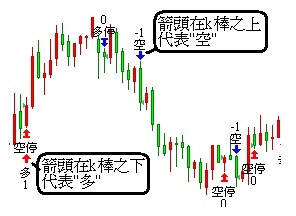
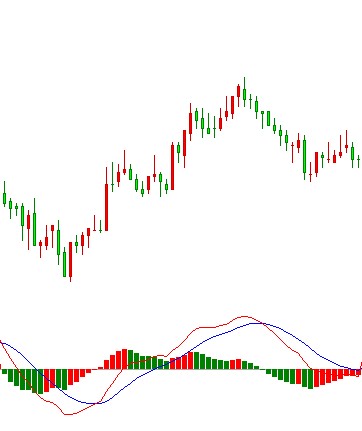
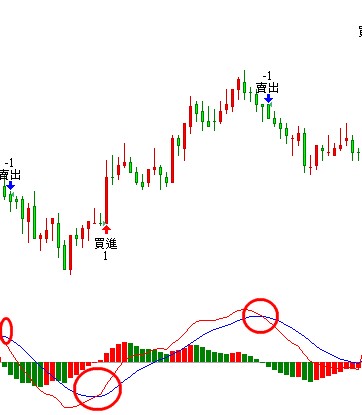
![[交易程式化]富邦API下單安裝教學:文+圖+影 [交易程式化]富邦API下單安裝教學:文+圖+影](https://pic.pimg.tw/royaleo1207/1216616237.jpg)
![[交易程式化]富邦API下單安裝教學:文+圖+影 [交易程式化]富邦API下單安裝教學:文+圖+影](https://pic.pimg.tw/royaleo1207/1216616238.jpg)
![[交易程式化]富邦API下單安裝教學:文+圖+影 [交易程式化]富邦API下單安裝教學:文+圖+影](https://pic.pimg.tw/royaleo1207/1216616239.jpg)
![[交易程式化]富邦API下單安裝教學:文+圖+影 [交易程式化]富邦API下單安裝教學:文+圖+影](https://pic.pimg.tw/royaleo1207/1216616240.jpg)
![[交易程式化]富邦API下單安裝教學:文+圖+影 [交易程式化]富邦API下單安裝教學:文+圖+影](https://pic.pimg.tw/royaleo1207/1216616241.jpg)
![[交易程式化]富邦API下單安裝教學:文+圖+影 [交易程式化]富邦API下單安裝教學:文+圖+影](https://pic.pimg.tw/royaleo1207/1216616242.jpg)
![[交易程式化]富邦API下單安裝教學:文+圖+影 [交易程式化]富邦API下單安裝教學:文+圖+影](https://pic.pimg.tw/royaleo1207/1216616243.jpg)